Na YouTube je úspěšná spousta různých typů videí, od rozbalení a recenzí až po stop-motion filmy a časosběr. Ale jedním z nejpopulárnějších typů videa je „reakční“ video.
Proslavili je bratři Benny a Rafi Fineovi (kteří z důvodů, které nedokážeme přesně určit, jsou známější jako Fine Bros), reakční videa v podstatě zobrazují osobu, která něco sleduje nebo zažívá, a zaznamenávají její reakce.
Je to tak jednoduché a Fine Brothers to vydělalo spoustu peněz.
Stejně jako mnoho youtuberů, i tito chlápci našli zlato tím, že udělali něco překvapivě všedního a udělali to cool. Jak ale vytvořit vlastní reakční video?
Co je to reakční video?
Jednoduše řečeno, je to klip, na kterém někdo reaguje na něco jiného. Může to znít jako schůzka s Dr. Dullem z Dullsvillu, ale je to opravdu populární žánr, a to tak moc že Fine Brothers díky tomu získali hodně slávy (a docela dost kritiky za jejich pokusy ochranná známka slovo "reagovat"... Microsoft Edge neprošel testem ochrany osobních údajů, Facebook vám bere zbraně... [přehled technických zpráv] Microsoft Edge ukládá vaše soukromá data, Facebook zastavuje uživatele, kteří si navzájem prodávají zbraně, Lonely Planet nabízí bezplatné cestovní průvodce, Netflix přivádí Gilmore Girls zpět k životu a The Fine Brothers prohrávají předplatitelů. Přečtěte si více ).
Jako formát je to tak jednoduché, že byste tomu nevěřili. V zásadě se sledovaná položka – film, televizní pořad nebo videohra – zobrazí v rohu videoklipu pomocí softwaru pro obraz v obraze.
Mezitím jste hlavní částí okna vy nebo váš objekt a kamera jim věnuje značnou pozornost, protože si tento zážitek užívají (nebo nenávidí…).
Použijte slušnou videokameru a mikrofon
Nezáleží na tom, zda používáte chytrý telefon, webovou kameru nainstalovanou na počítači nebo externí digitální videokameru – musí být kvalitní. Toto je zásada, kterou lze aplikovat na jakékoli video YouTube, ale je překvapivé, kolik lidí má tendenci zapomínat na vytvoření videa v dostatečné kvalitě, aby si ho lidé užili.
To, jaké zařízení si vyberete pro své reakční video, může ovlivnit váš výběr softwaru. Zde lze použít desktopový software a mobilní aplikace, takže pokud používáte smartphone s aplikací určenou pro záznam reakcí (viz níže), jste ve výhodě.
Na druhou stranu možná upřednostníte možnost zaznamenávat reakce a upravovat je na ploše, čímž získáte dokonalejší výsledek.
Ať tak či onak, nezapomeňte, že váš fotoaparát bude vyžadovat něco, na co se dá připevnit. Může to být standardní stativ nebo krabice – prostě něco, co ho dostane do správné výšky, aby vás zachytilo s něčím, co se blíží lichotivému úhlu. Nechcete se nahrávat pomocí kamera mířící na váš nos... Jak vypadat dobře na webové kameřeZde je malá věc, které se mnozí z nás děsí – setkání s webovou kamerou. Jedna věc je chatovat s přáteli a rodinou přes Skype nebo Google Hangouts, ale druhá věc je snažit se vypadat dobře... Přečtěte si více Pokud jde o kvalitu, i když integrovaná webová kamera notebooku může být dobrou volbou, existuje šance že vibrace způsobí, že se bude mírně kývat, takže tomu by se pravděpodobně mělo z dlouhodobého hlediska vyhnout nejméně.
Záznam zvuku
Pokud jde o mikrofon, pokud používáte samostatnou digitální videokameru, bude dodáván s vestavěným mikrofonem. Používáte PC k nahrávání videa a zvuku? Měl by stačit kvalitní mikrofon kompatibilní s PC (nebo USB). Opravdu záleží na tom, zda budete ve svém reakčním videu reagovat verbálně, nebo jen vzlykat.
Všimněte si, že mikrofon zachytí zvuk z videa, na které reagujete, takže si nezapomeňte prohlédnout jeho kvalitu. S kvalitním mikrofonem a reproduktory to může být v pořádku a můžete nechat věci tak, jak jsou. Samozřejmě můžete dát přednost překrytí zvuku videa (po prvním svlékání Jak mohu extrahovat zvuk z videa MP4 nebo YouTube?Chcete si někdy jen poslechnout video na YouTube? Odstranění zvuku z videa vám umožní vychutnat si obsah kdekoli. Nebo můžete video podcast Hangouts distribuovat jako zvukový podcast! Přečtěte si více ), pokud kvalita přes váš mikrofon není dostatečně dobrá. Můžete také poslouchat přes sluchátka, abyste zabránili mikrofonu zachytit cokoli kromě vašeho hlasu.
Udělejte si prostor ve svém okolí
Začněte tím, že si najděte místo, kde nebudete rušeni. Pokud to znamená umístit ceduli, zamknout dveře nebo cokoli jiného, udělejte to, protože přerušování video úplně zničí.
Pravidelným problémem s reakčními videi je to, že tvůrce může často zjistit, že do nich zasahuje vložka videa. Abyste tomu zabránili, musíte se ujistit, že ve vašem reakčním videu je dostatek místa pro vás a klip.

Udělejte si představu o tom, kolik místa budete potřebovat a jaký úhel je od kamery vyžadován, když ji umístíte, nahrajete několik sekund a poté zkontrolujete záznam. Sedíte příliš centrálně? Umístěte se více doleva nebo doprava. Příliš blízko k fotoaparátu? Pohni se trochu dozadu! Pamatujte, že divák chce vidět, co sledujete, takže se nenechávejte v situaci, kdy je video příliš malé na to, aby ho viděl někdo jiný.
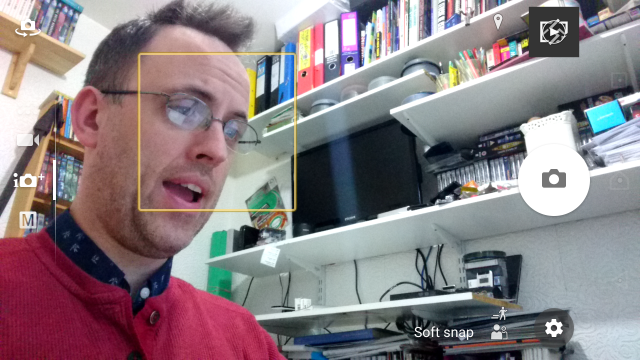
Pokud jde o viditelnost, můžete také zvážit přidání dobré LED diody pro osvětlení vašeho obličeje, což vytváří profesionálnější výsledek.
Bez ohledu na to jsou zkušební jízdy dobrý nápad. Můžete dokonce vytvořit několik reakčních videí pro své vlastní pobavení, abyste svou prezentaci (a možná i svou reakci) před nahráním vylepšili.
Najít něco, na co reagovat
Máte různé možnosti, pokud jde o hledání něčeho, na co reagovat; záleží na tom, jaký hardware používáte k prohlížení materiálu a jak jej nahráváte.
Někomu může být jednodušší jednoduše sledovat video na počítači, telefonu nebo tabletu; jiní mohou dát přednost stahování nebo streamování materiálu. Mohli byste např. stáhnout video z YouTube Porovnání 5 bezplatných stahovačů a převaděčů YouTube: Který je pro vás ten pravý?Před dvěma lety jsem vám řekl o 5 jednoduchých způsobech, jak stahovat a převádět online videa. Nedávno jsme vám také řekli o způsobech stahování videí z YouTube do vašeho Macu ao způsobech, jak můžete... Přečtěte si více jestli je to cesta, kterou se chcete vydat, a to lze zachytit – spolu s vašimi reakcemi – stejně dobře pomocí mobilní nebo desktopové aplikace. Je lepší stahovat než streamovat. Ukládání do vyrovnávací paměti může způsobit, že vaše reakční video bude poněkud směšné (pokud zrovna nenahráváte reakční video s vyrovnávací pamětí!) a donutí vás ke zbytečným úpravám.
Nebo můžete raději zaznamenat své reakce na hru (jak je uvedeno výše). V této situaci se ujistěte, že váš hardware dokáže hrát a nahrávat současně.
Reagujte na něco, co milujete nebo nenávidíte
Nikdo se nechce dívat, jak si tiše vychutnáváte nejnovější film o Jamesi Bondovi. Chtějí, abyste to buď MILOVALI, nebo NENÁVIDĚLI. Extrémní reakce fungují nejlépe u videí s reakcemi na YouTube, takže se ujistěte, že tomu dáváte plné emoce, zejména v klíčových scénách – velkých okamžicích, o kterých lidé mluví.
Pokud něco milujete, dejte jasně najevo, že to milujete. Pokud se vám to vůbec nelíbí, použijte mimiku, řeč těla a verbální komunikaci, abyste jasně vyjádřili své pocity. Buďte sami sebou a buďte upřímní – ale komunikujte pozitivně, i když vás to nebaví.
A pokud zaznamenáváte reakce někoho jiného, držte se stejných zásad. Ale v obou případech pamatujte na rekord!
Úprava reakčního videa na ploše
Jedním z oblíbených způsobů, jak vytvořit reakční video, je spolehnout se na stolní software. K dispozici je několik možností a pokud máte webovou kameru (nebo a nastavení mobilního zařízení jako webové kamery Jak používat telefon Android jako webovou kameruPotřebujete nahrát video na PC, ale nemáte webovou kameru? Použijte svůj telefon Android jako webovou kameru s těmito šikovnými aplikacemi! Přečtěte si více ) a desktopový software pro snímání obrazovky Použijte funkci Game Bar systému Windows 10 k nahrávání videí aplikacíPomocí funkce Game DVR ve Windows 10 můžete vytvářet videa z libovolné aplikace nebo programu. Nejsou potřeba žádné nástroje třetích stran! Přečtěte si více , měli byste být schopni snadno vytvořit své reakční video.
Jednou z možností je například použití softwaru Open Broadcaster Software, který lze stáhnout pro systém Windows https://obsproject.com/, ale jako bezplatný a otevřený zdroj může být nestabilní a obtížně se používá. Pokud s tím již máte zkušenosti, rozhodně je využijte.
Pokud však používáte desktopovou aplikaci, nejlepší možností je použít profesionální software pro úpravu videa, jako je Adobe Premier nebo Sony Vegas Pro. To pak můžete použít ke sloučení záběrů vašich reakcí s pořadem/hrou/pop videem/čímkoli sledujete, přidejte jakékoli videoefekty, které považujete za nezbytné, a vytiskněte je do formátu připraveného k použití nahráno.
Všimněte si, že můžete použít také sady videí pro stolní počítače online nástroje pro úpravu videa 5 nejlepších online nástrojů pro vytváření profesionálních videíExistuje spousta webových editorů videa, některé bohužel nejsou příliš dobré. Nebojte se, zde je náš seznam pěti nejlepších. Přečtěte si více . Pokud však nemáte šířku pásma pro online úpravy a Adobe Premier Měli byste si stáhnout aplikace Adobe Creative Cloud pro Android?Podívejte se, jak testujeme čtyři aplikace Adobe Creative Cloud pro Android – Capture, Photoshop, Lightroom a Illustrator. Přečtěte si více a Sony Vegas Pro jsou nad váš rozpočet, měli byste se podívat na VSDC Free Video Editor. Všimněte si, že při instalaci budete muset dávat pozor, abyste ne nechtěně nainstalovat crapware Začněte bojovat proti bloatwaru instalačního programu Toolbar! [Názor]Nedávno jsem měl důvod nainstalovat nějaký bezplatný software pro konverzi videa a byl jsem ohromen, když jsem jich našel tolik pokusy mě oklamat, abych si nainstaloval další software, nemluvě o pokusech o upsell na konec... Přečtěte si více .
Vytvořte si své reakční video pomocí VSDC Free Video Editor
Než začnete s VSDC Free Video Editor, ujistěte se, že jste zaznamenali svou reakci na cokoli, co jste sledovali, a uložili video do počítače. Také byste měli mít na svém HDD uloženou verzi videa, na které reagujete.
Po instalaci se VSDC Free Video Editor pokusí provést vás vaším projektem s pomocí průvodce. Můžete to však ignorovat a vybrat Nový projekt…
Odtud vyberte Řešení chcete (použil jsem HD 1260/720 pixelů možnost) a další změny, které považujete za nezbytné Prázdný projekt a Dokončit. Odtud otevřete Přidat objekt > Video, vyhledejte soubor, ve kterém reagujete, a klikněte Otevřeno. Otevře se nové okno s dotazem, kde se má video zobrazit. Než budete pokračovat, ujistěte se Z pozice kurzoru je vybráno OK.
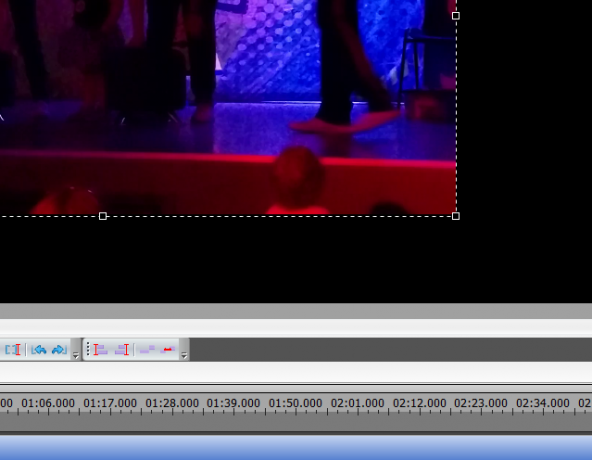
Poté budete moci změnit velikost videa pomocí úchytů a přetáhnout jej po obrazovce. V tomto případě byste však měli vytvářet video na celou obrazovku, takže se ujistěte, že pokrývá černé pozadí. Poté zopakujte postup pro druhé video – to, na které reagujete. Tentokrát je však velikost videa menší a zhruba na konci vašeho pohledu.
Správná velikost a umístění může vyžadovat trochu úsilí, ale lze toho dosáhnout trpělivostí.
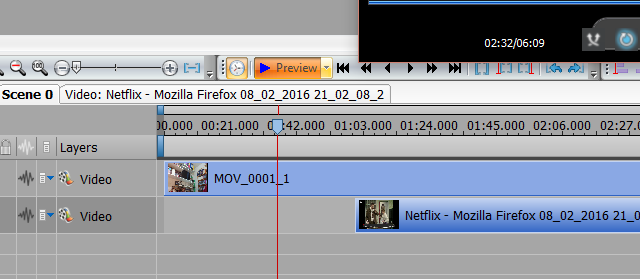
Nyní, když jsou obě videa importována, je čas kliknout Náhled a uvidíte, jak se jim daří. Všimněte si, že pokud dojde k nějaké časové nesrovnalosti, můžete posouvat dva soubory tam a zpět podél časové osy, dokud se neshodují. To může být časově náročné, takže je potřeba opět trochu trpělivosti.
Měli byste skončit s něčím podobným:
Porušuji autorská práva nebo ochrannou známku?
Pravděpodobně jste slyšeli vše o pokusech Fine Bros ochranná známka formát video reakce. V zásadě, protože stáhli svůj nesmyslný plán (reagovat videa předcházejí nejen kanál Fine Bros na YouTube, ale i samotný YouTube), už by to nemělo být problémem.
Reagujte, jak chcete!
Mobilní aplikace pro reakční videa
Chcete-li pomoci při výrobě reakčních videí, můžete nahrát záběry, na které plánujete reagovat, do svého mobilního zařízení a pomocí aplikace zaznamenat svou reakci. Aplikace jsou dostupné pro Android a iOS pro chytré telefony a pro tablety.
Android Reaction Video Tools
Aangle Reaction Video [již není k dispozici] – Nejlepší vyhrazený reakční video nástroj pro Android aplikace vám umožňuje zaznamenat, co je na obrazovce, a zachytí vaši tvář, jak se vám líbí nebo nelíbí. Aangle také umožňuje nahrávat z obou kamer současně, čímž zachycuje vaše reakce na živé události.
AZ Screen Recorder – Tuto aplikaci je třeba upgradovat na verzi PRO, aby se odemkla funkce nahrávání přední kamery. To je kolem 4 USD, ale v upgradu jsou zahrnuty další funkce.
Screen Recorder – Další aplikace, která je zdarma s placeným upgradem, budete muset před nahráváním reakčního videa na zařízení Android povolit funkci Record face. Zakoupením licence za 1 $ odstraníte reklamy a omezení délky nahrávání.
Následující reakční video bylo vytvořeno na mém Sony Xperia Z5 Recenze Sony Xperia Z5Hledáte nový telefon. Něco přiměřeně výkonného, velká obrazovka, skvělý zvuk. Sluchátko, které vyfoukne vaše milující přátele iPhone z vody. Sony Xperia Z5 to může být právě ono. Přečtěte si více , který má vestavěnou aplikaci pro záznam obrazovky. Mezi funkcemi této aplikace je zobrazení obrazu v obraze, což znamená, že můžete zaznamenávat své reakce pomocí přední kamery zařízení...
Aplikace Reaction Video pro iPhone a iPad
Moment Catcher – Tato aplikace, navržená pro natáčení lidí sledujících videa na iPadu nebo iPhonu, podporuje integrovaná média a streamování obsahu z YouTube.
Reakce – Sledujte je Sledujte! [Již není k dispozici] – S touto aplikací si nemůžete vybrat, na co budete reagovat, protože vám automaticky přehrává videa, na která můžete reagovat. Výsledky pak mohou být sdíleny online, tak doufejme, že budou dobré!
Gugu [Již není k dispozici] – Přímovější přístup, Gugu vám umožňuje prohlížet videa ve složce fotoaparátu vašeho zařízení a zároveň nahrávat klip a vaši reakci na něj. Reakci pak můžete sdílet, jak uznáte za vhodné.
Letsplay – Video ve videokomentáři – Tato aplikace vám umožní zaznamenávat reakce na videa, hry, dokonce i provádět herní návody a recenze produktů, a přitom zaznamenávat vaši tvář a/nebo hlas. Aplikace také obsahuje některé ovládací prvky pro úpravy a vyladění.
Nahrávání a hledání diváků
S vaším reakčním videem nahraným na YouTube budete chtít najít publikum. Při nahrávání videa budete moci nastavit tagy a určit, že se jedná o reakční video. Tento detail by se měl objevit i v názvu videa.
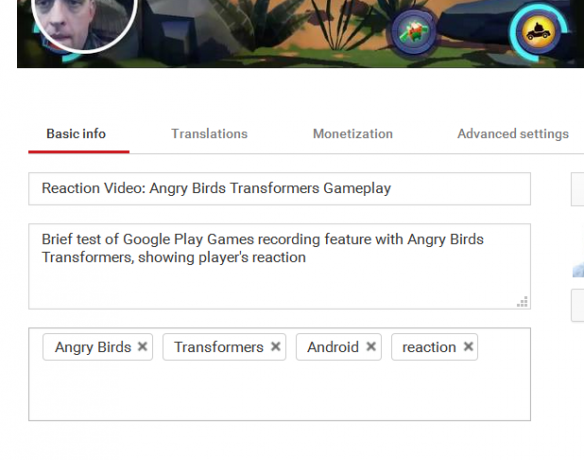
Podobně byste měli do popisu videa přidat informaci, která jasně uvádí, že video je reakcí. S těmito podrobnostmi by mělo být vaše video snazší najít. Ale můžete také udělat více.
Fanoušek reaguje na „ztracený“ náčrt Monty Python „Politicky nekorektní“: https://t.co/uM8UF5HtZy přes @Youtube
— Christian Cawley (@thegadgetmonkey) 5. února 2016
Otevřete nastavení YouTube (klikněte na svůj profilový obrázek) a poté použijte obrazovku Připojit účty Připojit na Twitter. Ve výsledném vyskakovacím okně Autorizujte připojení, což vám umožní okamžitě upozornit své sledující na Twitteru, když je nahráno nové video. Přestože není možné se tímto způsobem připojit k Facebooku, existují metody a nástroje, které můžete použít použijte Twitter k aktualizaci Facebooku 10 způsobů, jak aktualizovat Facebook a Twitter současně Přečtěte si více .
Natočil jsi video s reakcí? Inspirovalo vás k tomu, abyste si jeden vyrobili, jak je to jednoduché? Nelíbí se vám reakční videa? Řekněte nám o tom vše v komentářích.
Poděkování za obrázky:dívka má šťastný obličej od Pabla Rogata přes Shutterstock
Christian Cawley je zástupcem redaktora pro bezpečnost, Linux, DIY, programování a vysvětlení technologií. Produkuje také The Really Useful Podcast a má rozsáhlé zkušenosti s podporou desktopů a softwaru. Christian, přispěvatel do časopisu Linux Format, je kutil na Raspberry Pi, milovník Lega a fanoušek retro her.


